eBayウイルス削除方法
eBay ウィルスとは?
eBay ウィルスは不注意なオンライン・ショッピング・ファンをターゲットに
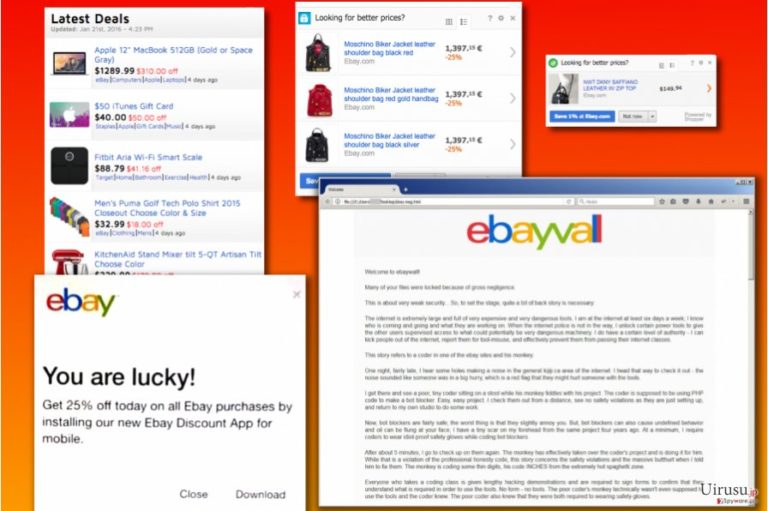
eBay ウィルス (eBay ポップアップ・ウィルスとも) は、このオンライン・ショッピング・サイトを愛するユーザーをターゲットにする悪意のある PC プログラムです。ハッカーは、ユーザーがそれと気づかないうちに何種類かのトリックを使って被害者に悪意のあるソフトウェアを強制的にインストールさせています。ほとんどの場合、攻撃主はソーシャル・エンジニアリングの手法を用いてお買い得品を狙う人々を騙します。
「eBay マルウェア」という用語は、複数の部分に別けることができます:
- eBay トロイ (ユーザーのプライベート情報の窃盗に使用)
- eBay のサイトに誘導したり、サイトに表示されたりする、ポップアップ広告やバナー広告を表示するアドウェア
- ランサムウェアや悪意のあるウィルスを送りつける、eBay をテーマにしたフィッシング・メール
このオンライン・ショッピング・サイトは大変人気があり、2017 年の第二四半期には 1 億 7100 万人のアクティブ・ユーザー数を数えました。サイバー犯罪者がこのオンライン・ショッピング・プラットフォームのユーザーに矛先を向けるのも頷けます。eBay をテーマにしたプログラムの一部はシンプルなアドウェアで、危険というよりは迷惑と言える一方で、このサイトの脆弱性を悪用し、疑うことを知らない被害者に悪質なマルウェアを供給するために使用するものもあります。
そのようなウィルスはユーザーに関する情報をこっそりと盗み取り、ログイン情報やクレジット・カードの詳細情報を不法な目的のために掌握するのです。以下に有名な eBay ウィルスについて詳しく書いておきましょう。
eBay ウィルスのバージョン
eBay 「You are lucky 」ポップアップ・ウィルス
最も悪質なものとして、ハッカーが偽の eBay ストアに商品リスト として書き込む悪意のあるコードが上げられます。その後攻撃主は Facebook のメッセンジャーや Whatsapp、Viber、メール、その他のオンライン・コミュニケーション手段を介して被害者候補に悪意のあるリンクを送り付け、そのストアの商品を御覧くださいと勧めてきます。
悪意のあるリンクをクリックすると、被害者が感染しているストアにリダイレクトされるのです。最初は、全てがきちんとしているように見え、何ら疑いを抱かせるようなものは見当たりません。しかし、しばらくの間特定のストアの商品を閲覧していると、ユーザーはあるアイテムの説明を読んでみたいと思うかも知れません。
ここに攻撃主が悪意のあるコードを仕込んでいるのです。彼らは JSF**k と呼ばれる手法を用いていますが、これにより攻撃主のサーバーから追加の Javascript コードを読み込むコードを作成できるのです。これでハッカーはいつでも変更できるリモート制御可能なスクリプトを挿入できます。そして、被害者がアイテムの説明を開くと、eBay ポップアップが開いて、次のように言ってきます:
You are lucky!
Get 25% off today on all eBay purchases by installing our new Ebay Discount App for mobile.
The popup contains two buttons – “Close” and “Download.”
このウィルスは iOS や Android のいずれのオペレーティング・システムにも感染できます。ただ違うのは、Android ユーザーの場合、悪意のあるダウンロードにアクセスする前に、eBay のログインの詳細情報の開示を求められる点です。詐欺師と、ユーザーがディスカウント・アプリだと思ってインストールしている eBay ウィルスの目的は、ユーザーのプライベートな情報を盗み、感染している端末に他にもマルウェアをダウンロードさせて、気づかれないまま別の違法行為を開始させるところにあります。
誘導されて悪意のあるアプリをインストールした場合は、できるだけ速やかに eBay ウィルスを除去し、直ちにパスワードを全て変更されるよう強くお勧めします!
eBay アドウェア
eBay アドウェアは、ユーザーの PC 画面に eBay の広告を表示する多種多様の潜在的に迷惑なプログラムを表すために使用される用語です。通常、このようなプログラムは被害者のインターネット接続を使用して広告ネットワークに移動し、ポップアップやバナー、またテキスト内広告などの形で広告を読み込みます。そのようなアドウェア・プログラムはマルウェアには分類されないものの、スパイウェアにクラス分けされています。
そういったアドウェア・プログラムの機能性はたいへん基本的なものです。被害者のウェブ・ブラウザにトラッキング・クッキーを挿入し、さらにブラウザの拡張プログラムを追加して被害者の閲覧パターンに関する情報を掘り下げたりもします。このような潜在的に迷惑なプログラムは、被害者の検索用語やアクセス先のサイトのリスト、クリック、ダウンロード、IP アドレスや地理的な位置などのデータをこっそりと収集することができます。そのようなデータはいずれも個人を特定できる情報とみなされていませんが、検索クエリには機密性のある詳細情報も含まれていることがあります。収集されたデータはアドウェアの開発者や別の広告ネットワークとの間で共有され、興味に基づいた広告を表示する目的に使用されます。
ポップアップ広告が現れるようになると、被害者は PC の画面上で様々な eBay のオファーやバーゲン情報を目にするようになります。ほとんどの場合、このようなバーゲン情報はオンライン・ショッピング・サイト (eBay に限らず) にアクセスしている時に起きます。しばしば、アドウェアは、例えば本記事で述べたような「SimilarDeals (類似のオファー)」とか「Similar Products (似たような商品)」を他のショッピング・サイトから引っ張って来ます。しかし、これらの広告をクリックすると、広告で提供されているようなオファーには関係なさそうな、危険なウェブサイトに連れていかれるのです。
そのような広告が極めて信頼性が低いことに留意して、オンラインでバーゲン品をお探しの際にも、そういった所を信頼しないようにしましょう。このようなポップアップが邪魔になり始めたら、アンチスパイウェアやアンチマルウェア・タイプのプログラムを実行し、犯人を突き止めて eBay ウィルスの除去を開始しましょう。Windows ユーザーの場合は FortectIntego のご使用をお勧めします。Mac OS をご使用の場合は、Malwarebytes が良いでしょう。
eBay をテーマにしたフィッシング
悪意のあるリンクや添付ファイルを送り付けてくる eBay をテーマにしたフィッシング・メール には注意が必要です。例えば、評判の良いショッピング・サイトの従業員を装った偽のメールにより配信された詐欺キャンペーンの 1 つでは、被害者に eBay のパスワードのリセットを求めるものがありました。
メッセージに付加されている悪意のあるリンクをクリックすると、被害者は偽のウェブサイトにリダイレクトされ、そのオンライン・ショッピング・サイトのアカウントのユーザー名と新旧のパスワードを入力するように求められます。もちろん、そのウェブサイトは偽物で、すぐさまそのログイン情報の詳細が暗号化されないままサイバー犯罪者に送られて、相手は直ちにその eBay アカウントを乗っ取り、被害者のプライベートな情報を盗みます。
さらに、被害者からはそのショッピング・サイトから (明らかに、そこからではなく、詐欺師から) 、結果的にはランサムウェアであることが判明した悪意のある添付ファイルを含む怪しいメールが届いたという報告も上がっています。詐欺師は一般に、被害者が送り状を必ず見て、そのオンライン・ショッピング・サイトで買った商品の支払内容や場所を確認するよう求めてきます。添付ファイルは Word、ZIP、RAR または JavaScript ファイルで、中に悪意のあるプログラムが含まれています。
悪意のあるメールを開かないようにするためには、こちらの ウィルス付きメールの識別方法ガイド を是非お読みください。
eBayWall ランサムウェア・ウィルス
eBayWall ウィルス は、典型的なランサムウェア・ウィルスですが、滅多に見ないような身代金を要求してきます。大半の身代金要求型ウィルスとは異なり、PC ユーザーを騙そうとは思っていないようです。身代金は eBay から受け取ろうとしており、サイバー・セキュリティに関して一切気にしていないと述べています。
データの暗号化プロセスの中で、暗号化された 1 つひとつのファイルに .ebay という拡張子が付加されます。ウィルスは被害者と eコマース企業に eBay-msg.html ファイルという形でメッセージを残し、そのファイルの中には他にも企業の CEO のリストやその年収が含まれています。
ランサムウェアは 8791905 USD (200000 XMR) を支払うよう要求し、呪文を解いて被害者のファイルを全て復号すると約束しています。しかし、現時点では同企業が詐欺師の要求に応えるかどうかは不明です。それまでは、eBayWall ランサムウェアを除去し、利用可能なデータ復元手法を試して、感染したデータ (.ebay ファイル拡張子のファイル) を復元されることをお勧めします。
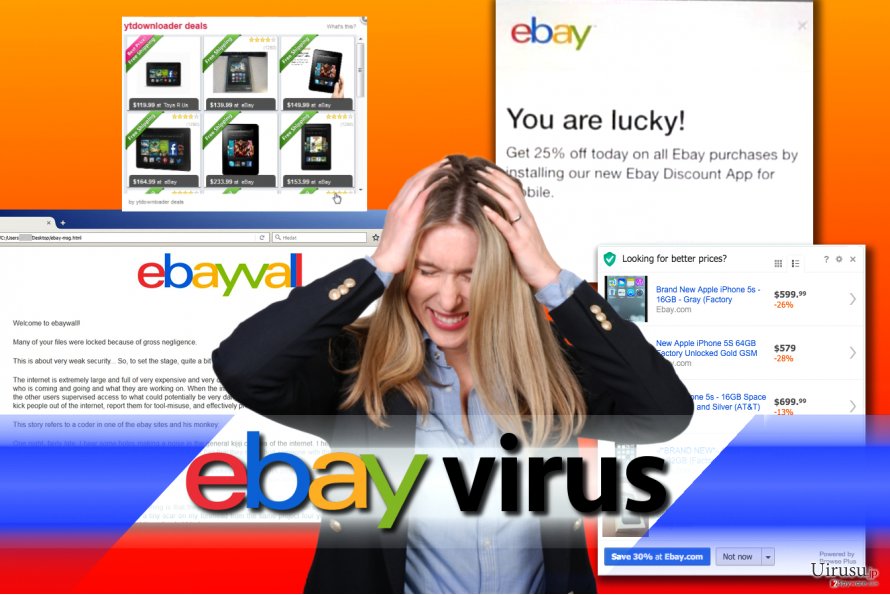
スパイウェアやマルウェアにどうやって感染するのか
既に述べたように、eBay ウィルスは誘導的なメールの形式で現れますが、このメールには中にリンクが含まれ、ユーザーをウェブサイトにリダイレクトし、ユーザーはそこでクレジット・カードの番号やログイン情報などの個人情報の入力を求められます。
弊社のセキュリティの専門家によると、このメールの件名は「eBay Unpaid Item Dispute for Item #XXXXXX–Response Required (eBay の未払いのアイテムに関する争議、アイテム#XXXXX–要返答)」などとなっています。しかし、このウィルスは eBay のホーム・ページ全体を覆うようなポップアップ広告の形で現れることもあり、クレジット・カードの詳細情報や eBay のログイン名およびパスワードを入力するよう求めてくることがあります。
基本的に、eBay ウィルス のどのバージョンが攻撃してきたとしても、個人情報の入力を求めるような要求には関わってはいけません。さらに、PC を最新版のアンチスパイウェアでチェックして、悪意のあるエントリをシステムから除去しましょう。
このショッピング・サイトは何度も感染しており、前述のように、詐欺師はそのセキュリティの脆弱性を突いて悪意のあるポップアップを被害者に表示しているのです。信じられないような割引やバーゲンを約束するような類似のポップアップに出くわしたら、戻った方がよいでしょう。恐らく誰かが騙そうと狙っているに違いありません。
eBay ウィルスを除去して PC を保護する
eBay ウィルスはユーザーのプライベートな情報を盗み、また端末にいくつもマルウェアを感染させようと目論むような、数多くの違法な機能を持った危険な実行ファイルであるため、必ず除去しなければなりません。
PC が感染している場合は、Safe Mode with Networking に再起動し、アンチマルウェア・ソフトをインストールして完全なシステム・チェックを実施するとともに、マルウェアのコンポーネントを全て見つけて取り除くことを強くお勧めします。
本記事に追記してある 弊社の eBay ウィルスの除去ガイドでは、ウィルスの除去プロシージャを正しく行う方法をご説明しています。添付のガイドをよくお読みになり、マルウェアを完全に削除して、二度と戻らないようにしましょう。
システムからスパイウェアやマルウェアを一度に除去することができる検証済みかつ安全なアンチマルウェア・ソフトを選ぶようにしてください。悪意のあるファイルを見落としてシステムを感染したままにするような、専用外のツールを信頼してはいけません。
手動 eBayウイルス削除方法
ランサムウェア: セーフモードにおける手動によるランサムウェアの駆除
第一のステップは、PC から eBay ウィルスを除去する準備をすることです。そのためには、システムを Safe Mode with Networking にする必要があります。以下のガイドでその方法をご説明します。
重要です! →
一般的な PC ユーザーの方には手動による駆除ガイドはやや難しく感じられるかもしれません。正しく実行するためには IT に関する詳しい知識が求められ (重要なシステムファイルが削除され、あるいは破損した場合、Windows 全体の感染に繋がる恐れがあります)、さらに完了までに何時間もかかる場合があります。そこで、上述の自動的なメソッドの使用を強くお勧めします。
ステップ 1。「セーフモードとネットワーク」に移動する
手動によるマルウェアの駆除はセーフモード環境で行うのが最適です。
Windows 7 / Vista / XP
- スタート > シャットダウン > 再起動 > OK の順にクリックします。
- PC がアクティブになったら「詳細ブートオプション」ウィンドウが表示されるまで F8 ボタンを複数回押します (機能しない場合は F2、F12、Del などを押してみてください – マザーボードのモデルにより異なります) 。
- リストでセーフモードとネットワークを選択します。

Windows 10 / Windows 8
- スタートボタンをクリックして設定を選択します。

- スクロールダウンして更新とセキュリティを選択します。

- ウィンドウの左側で回復を選択します。
- 今度はスクロールダウンしてPCの起動をカスタマイズするを見つけます。
- 今すぐ再起動をクリックします。

- トラブルシューティングを選択します。

- 詳細オプションに移動します。

- スタートアップ設定を選択します。

- 再起動を押します。
- ここで 5 を押すか、5) セーフモードとネットワークを有効にするをクリックします。

ステップ 2. 怪しいプロセスをシャットダウンする
Windows タスクマネージャーはバックグラウンドで稼働しているプロセスをすべて表示できる便利なツールです。マルウェアがプロセスを実行している場合は、それをシャットダウンしなければなりません:
- キーボードの Ctrl + Shift + Esc を押して Windows タスクマネージャーを開きます。
- 詳細をクリックします。

- バックグラウンドプロセスセクションまでスクロールダウンし、怪しいものを探します。
- 右クリックしてファイルの場所を開くを選択します。

- プロセスに戻り、右クリックしてタスクの終了を選択します。

- 有害なフォルダのコンテンツを削除します。
ステップ 3. プログラムスタートアップをチェックする
- キーボードで Ctrl + Shift + Esc を押して Windows タスクマネージャーを開きます。
- スタートアップタブに移動します。
- 怪しいプログラムの上で右クリックして無効化を選択します。

ステップ 4. ウィルスファイルを削除する
PC の中で、あちらこちらにマルウェア関連のファイルが見つかることがあります。以下はその見つけ方のヒントです:
- Windows の検索ボックスにディスククリーンアップと入力して Enter を押します。

- クリーンアップするドライブを選択します (既定により C: がメインのドライブで、有害なファイルはここにありそうです)。
- 削除するファイルリストをスクロールして以下を選択します:
Temporary Internet Files
Downloads
Recycle Bin
Temporary files - システムファイルのクリーンアップを選択します。

- 他にも以下のフォルダ内に隠れている有害なファイルを探してみてください (Windows 検索ボックスで以下のエントリを入力して Enter を押します):
%AppData%
%LocalAppData%
%ProgramData%
%WinDir%
終了したら、PC を通常モードで再起動します。
System Restore を使用して eBay を削除
これは eBay マルウェアの 2 つ目の除去方法です。メソッド 1 を使用してもウィルスの削除ができなかった場合にご使用ください。
-
手順 1: Safe Mode with Command Prompt へコンピュータを再起動
Windows 7 / Vista / XP- Start → Shutdown → Restart → OK をクリック.
- コンピュータがアクティブ状態になったら、 Advanced Boot Options ウィンドウが表示されるまで、 F8 を何度か押下します。
-
リストから Command Prompt を選択

Windows 10 / Windows 8- Windows ログイン画面で Power ボタンを押下します。 その後、キーボードの Shift を押し続け、 Restart をクリックします。.
- ここで、 Troubleshoot → Advanced options → Startup Settings を選択し、最後に Restart を押下します。
-
コンピュータがアクティブ状態になったら、 Startup Settings ウィンドウの Enable Safe Mode with Command Prompt を選択します。

-
手順 2: システムファイルと設定の復元
-
Command Prompt ウィンドウが表示されたら、 cd restore を入力し Enter をクリックします。

-
ここで rstrui.exe を入力し、もう一度 Enter を押下します。.

-
新しいウィンドウが表示されたら、 Next をクリックし、eBay が侵入する前の復元ポイントを選択します。選択後、 Next をクリックします。


-
ここで Yes をクリックし、システムの復元を開始します。

-
Command Prompt ウィンドウが表示されたら、 cd restore を入力し Enter をクリックします。
最後に、クリプト・ランサムウェアから身を守るよう、常に気をつけてください。eBay やその他のランサムウェアからコンピュータを守るためには、 FortectIntego や SpyHunter 5Combo Cleaner 、 Malwarebytes などの評価が高いアンチスパイウェアを使用してください
あなたにおすすめ
政府のスパイ行為を許してはいけません
政府は利用者のデータの追跡あるいは市民へのスパイ行為に関しては多くの問題を抱えています。そこで、このことを考慮に入れて、怪しい情報収集の行いについて学びましょう。インターネット上では完全匿名にすることにより、迷惑な政府系の追跡行為を避けましょう。
オンラインにアクセスするために違うロケーションを選択し、特定のコンテンツ制限もなく、オンラインに接続して欲しいものにアクセスする時、別の場所を選択することができます。 Private Internet Access VPN を使用すると、ハッキングされるリスクがなく、簡単にインターネット接続をお楽しみいただけます。
政府の他の迷惑な当事者によりアクセス可能な情報をコントロールし、スパイ行為を受けずにオンラインサーフィンをお楽しみください。不法行為に関与しておらず、また自分のサービス、プラットフォームのセレクションを信頼していたとしても、自分自身の安全性を常に疑い、 VPN サービスを使用して予防的措置を講じておきましょう。
マルウェアの攻撃に遭った場合に備えて、バックアップファイルを作りましょう
コンピュータを使用していると、サイバー感染や自分のうっかりミスによりいろいろなものを失くして困ることがあります。マルウェアによって生じるソフトウェアの問題や暗号化による直接的なデータの損失から端末の問題や恒久的なダメージに繋がる恐れがあります。そんな時に適切な 最新のバックアップ があれば、そのような場面に遭遇しても簡単に元通りに回復して仕事に戻れます。
端末に何か変更を加えたらバックアップを取っておけば、マルウェアが何かを変更したり端末の問題が原因でデータの破壊やパフォーマンスの低下が発生した時点に戻すことができるため、バックアップの作成は不可欠です。元に戻せる機能を利用して、日常の、あるいは毎週ごとの習慣としてバックアップを取るようにしましょう。
なにか重要なドキュメントやプロジェクトの前のバージョンを取ってあれば、ストレスや障害も防げます。マルウェアが突如として現れた場合に大変便利です。システム復元には Data Recovery Pro をぜひご利用ください。







